På et tidspunkt, hver BigCommerce butikkeier spør om det er lurt å migrere fra Bigcommerce til Shopify.
BigCommerce er en fantastisk plattform for noen virksomheter, men andre merker kan finne enkelheten, App Store og den generelle designprosessen fra Shopify lettere å administrere.
I denne trinnvise opplæringen forklarer vi hvorfor du kan vurdere å migrere fra Bigcommerce til Shopify. Deretter går vi gjennom trinnene som trengs for å fullføre migreringen.
Når alt er sagt og gjort, dekker vi de vanligste spørsmålene. Den dyptgående karakteren til denne veiledningen gjør den til den beste opplæringen for å fullføre en migrering fra Bigcommerce til Shopify.
Ikke bare tar det hensyn til de nødvendige trinnene, men hjelper deg med å forstå begrensningene du vil møte, for ikke å overraske deg.
Med det sagt, fortsett å lese for å lære alt du trenger å vite om hvordan du kan migrere fra BigCommerce til Shopify.
- Full løsning fra $29/mnd
- Tidsbegrenset tilbud: første 3 måneder for $1/måned
- SEO Friendly
- Frakoblet butikk
- App Store
- 24 / 7 Support
- Vakre maler
- Gratis prøveperiode
- Fra $ 29.95 / måned
- Innebygd blogg
- SEO Friendly
- App Store
Hvorfor migrere fra BigCommerce til Shopify?
Når det gjelder priser, BigCommerce og Shopify er relativt like, med Shopify ender opp litt billigere over hele linja. Men det er ikke noe uvanlig dyrt med Bigcommerce som ville få deg til å flytte til Shopify plattform. Imidlertid kan du ha betenkeligheter med det faktum Bigcommerce gjør at du oppgraderer når bedriften din begynner å gjøre et visst antall salg.
Ta en titt nedenfor for alle mulige årsaker til å flytte fra Bigcommerce til Shopify:
- Tvunget oppgradering: Som kort nevnt tidligere, Bigcommerce har en merkelig prisstruktur der du må oppgradere til den høyere planen når du har nådd et visst salgsmerke. Standardplanen ($29/år) støtter for eksempel bare opptil $50k i salg per år. Når du har nådd denne terskelen, må du oppgradere til $79/mnd Plus-planen. Shopify, på den annen side, har ikke slike grenser; du kan holde deg til hvilken som helst plan så lenge du vil.
- Maldesign: Selv Bigcommerce har vakre design, kanskje du finner det Shopify tilbyr maler som passer bedre for din virksomhet. Og du liker kanskje designprosessen mer.
- Brukervennlighet: Bigcommerce tilbyr et rent og intuitivt dashbord, men likevel Bigcommerce brukere kjenner kampene med å designe individuelle sider. Du må ofte bruke koding, eller rote med kompliserte innstillinger, i stedet for drabare, visuelle designelementer. Shopify, derimot, gjør utformingen av de fleste sider til en lek. Kort sagt, det er en læringskurve involvert når du skal komme i gang med utvikling og selge videre Bigcommerce.
- Flere apper: Ocuco Shopify App Store har over 8000 apper, som alle henvender seg til e-handelsbutikker. Bigcommerce fokuserer på å bygge verktøyene inn i systemet deres (i stedet for å bruke apper), men en app gjør ofte en bedre jobb. Bigcommerce selger over 1000 plugins fra butikken, men det er ikke engang i nærheten av det som er tilgjengelig gjennom Shopify.
- Bedre kundestøtte: Uansett valg, begge deler Bigcommerce og Shopify tilbyr 24/7 supportteam, sammen med videoopplæringer, e-poststøtte, fora og hjelpesentre. Så hvorfor gjør det Shopify har du bedre støtte? Kunnskapsgrunnlaget fra Shopify er vanskelig å slå. De har langt flere artikler, veiledninger og dybdeveiledninger supplert med bilder og videoer.
Nå som du forstår grunnene til å migrere fra Bigcommerce til Shopify, la oss se hvordan du fullfører den prosessen.
Hvordan migrere fra BigCommerce til Shopify Bruke Matrixify-appen
Selv om du kan kjøre handlekurvmigreringsprosessen manuelt (dekket lenger ned i denne artikkelen), anbefaler vi å automatisere mye av migreringen med en app. Det er enklere, raskere og lar deg importere flere typer datafiler til Shopify uten problemer.
For å begynne, bør du:
- Registrer deg for en ny Shopify butikk (du kan få en Shopify konto og gratis prøveversjon på Shopify. Med)
- Installer en migreringsapp (på Shopify)
Et ord til forsiktighet: Migrasjonsapper tar ikke alt arbeidet ut av ligningen. De akselererer definitivt prosessen, men krever at du fullfører mye av det nye nettsteddesignet, siden du teknisk sett ikke kan overføre et nettsteddesign fra en e-handelsplattform til en annen.
Apper hjelper imidlertid betydelig med dataoverføring.
En migreringsintegrasjonsapp kan flytte over:
- Mine ordre
- Produkter
- Kunde Data
- Bloggdata
- Metabeskrivelser og produktdetaljer
- Mye mer
Når det gjelder den generelle utformingen av butikkfronten din, anbefaler vi å finne en Shopify tema som kommer nær det du har i BigCommerce. Du vil ikke lage en eksakt duplikat, men målet er å forbedre det gamle nettstedet ditt og opprettholde de samme merkevareelementene (farger, logoer og fonter).
Som sådan foreslår vi at du bruker migreringen til å flytte alle viktige data til Shopify, men også for å friske opp utseendet til merkevaren din!
Hvis du ønsker å fortsette med en migreringstjeneste ved hjelp av en app, er de her vi foreslår:
Vi oppfordrer deg til å evaluere funksjonaliteten til hver app for å finne ut hvilken som er best for din målbutikkmigrering. Noen tilbyr mer potensial for datamigrering enn andre. Vi tror imidlertid at hver av appene ovenfor er egnet for en fullstendig datamigrering fra Bigcommerce til Shopify.
For denne migreringsveiledningen bruker vi Matrixify-appen.
Trinn 1: Installer migreringsappen
Start migreringsprosessen ved å installere Matrixify-appen. For å få dette til, gå til Legg til apper knappen i Shopify Admin. Finn og klikk på Shopify App Store link, og fullfør et søk etter Matrixify. Når du har havnet på Matrixify-appsiden, klikker du på Legg til app knappen for å fortsette.
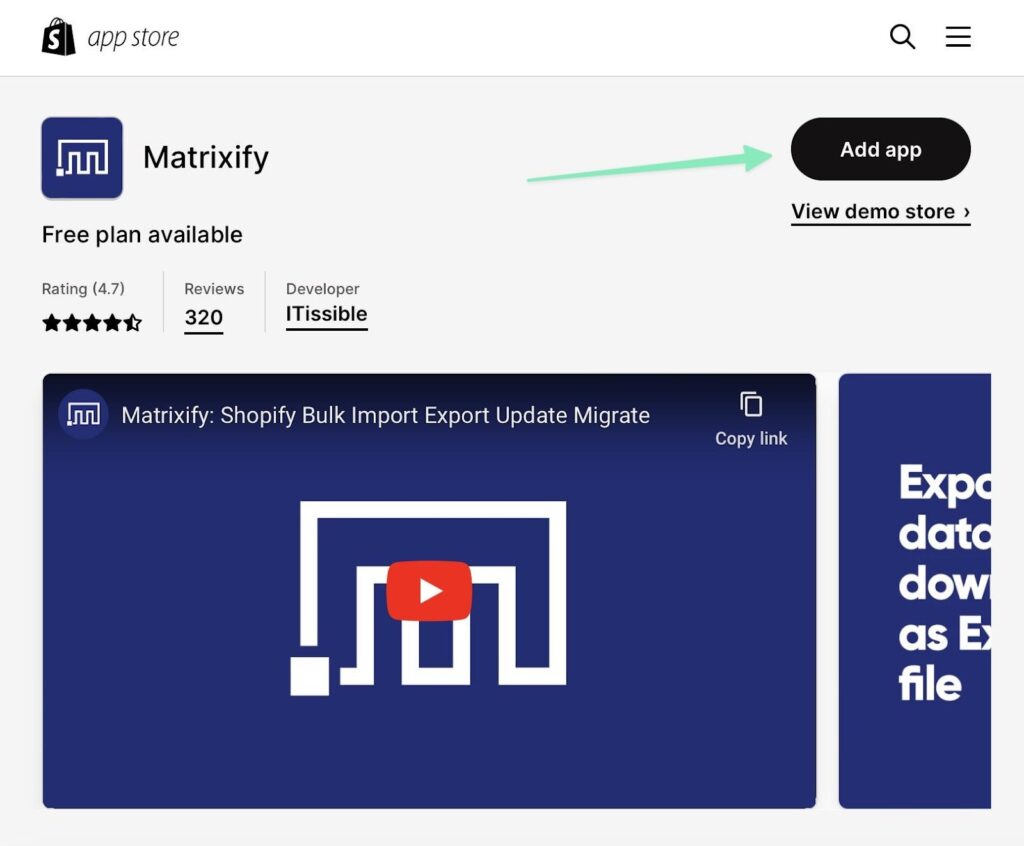
Husk å klikke på Installer app knappen for å fullføre installasjonen. Det bringer deg til hovedsiden for Matrixify. Du vil også se en ny fane under Apps in Shopify som heter Matrixify. Bruk denne for å få tilgang til migreringsappen når som helst, med funksjoner for å konfigurere migreringsjobber, innstillinger og mer.
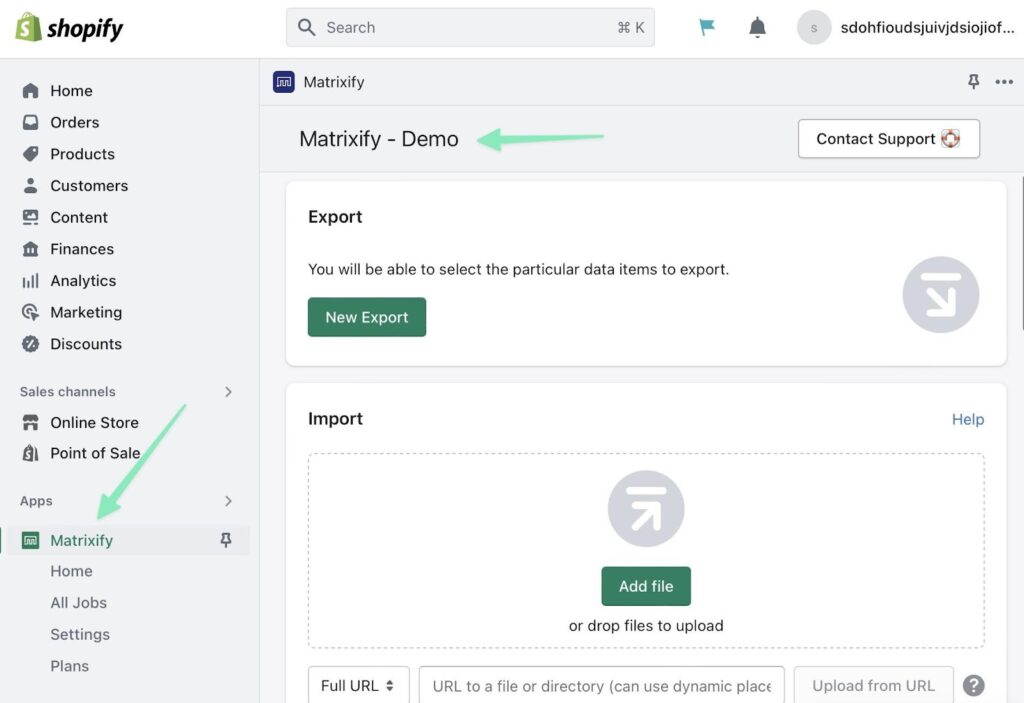
Trinn 2: Eksporter dataene du vil flytte fra Bigcommerce
Bigcommerce lar deg eksportere ulike samlinger av data, inkludert:
- Produktdata
- Bestillingsdata
- Kunde Data
Du kan eksportere alle disse listene individuelt og fra BigCommerce dashbordet.
Du må imidlertid eksportere hver av disse individuelt.
For eksempel, for å eksportere listen over produkter fra en Bigcommerce butikk, gå til Produkter > Eksport.

Bigcommerce tilbyr eksportmaler for mer detaljert kontroll over eksporten.
For å fortsette, velg malen du vil bruke, og velg deretter å eksportere som en CSV- eller XML-fil. Vi anbefaler en CSV siden det er det Shopify støtter. Til slutt klikker du på Fortsett knapp.
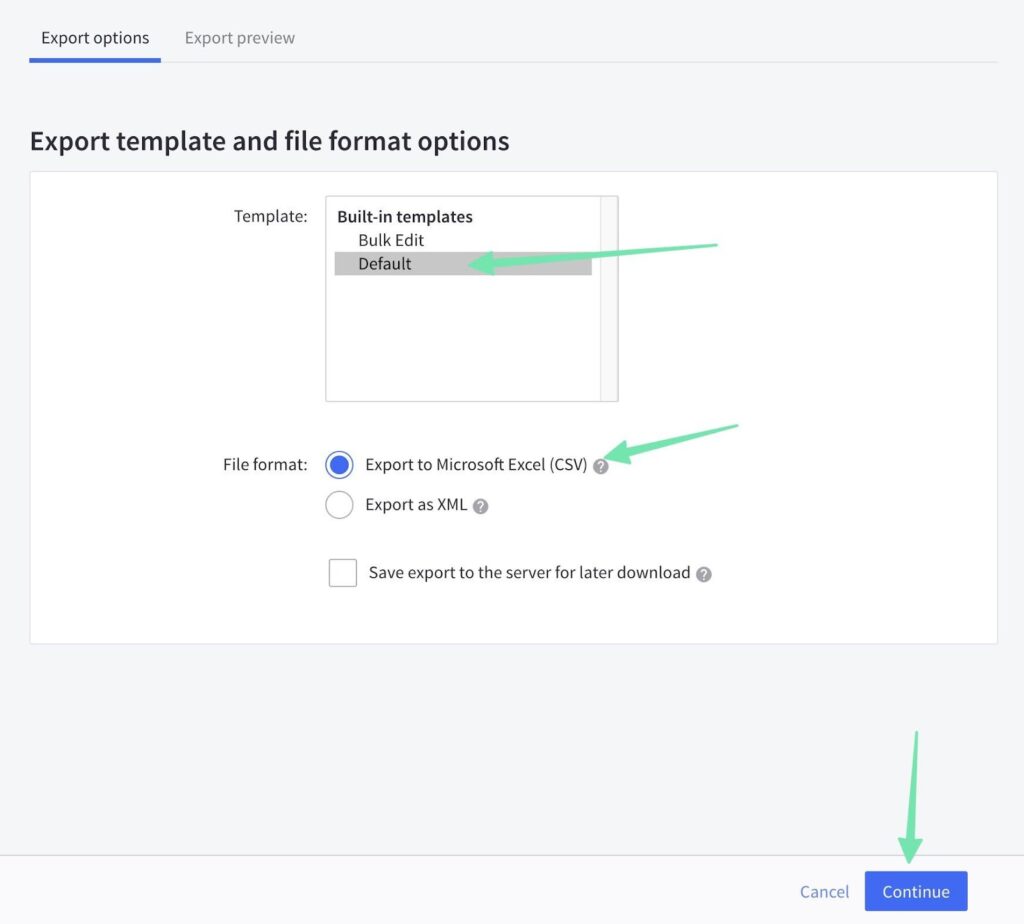
Klikk på lenken til Eksporter produktene mine til en CSV-fil. Dette starter eksporten.
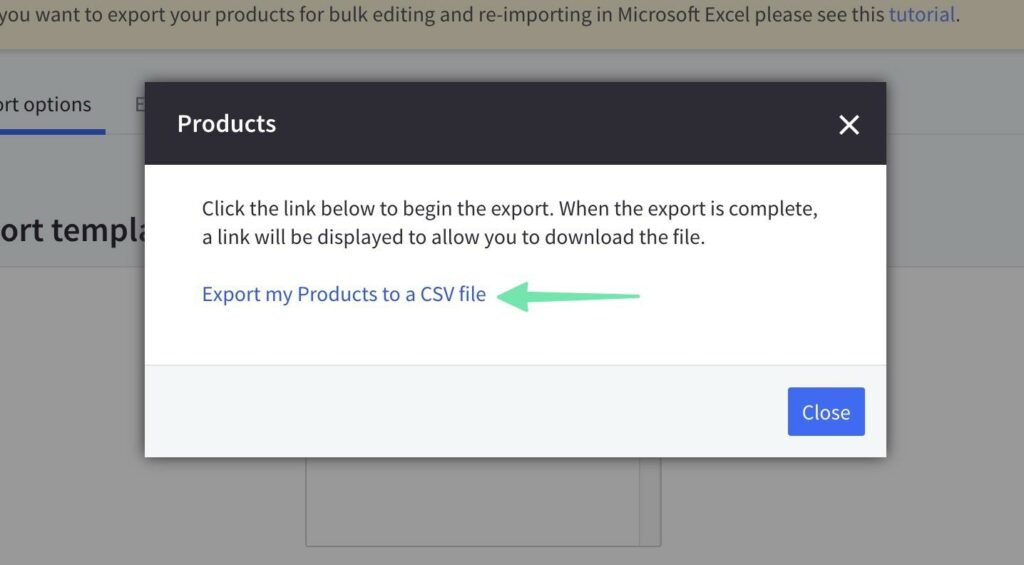
Velg til Last ned min produktfil
Lagre CSV-en på datamaskinen din, og åpne den for å fullføre formateringen i neste trinn.
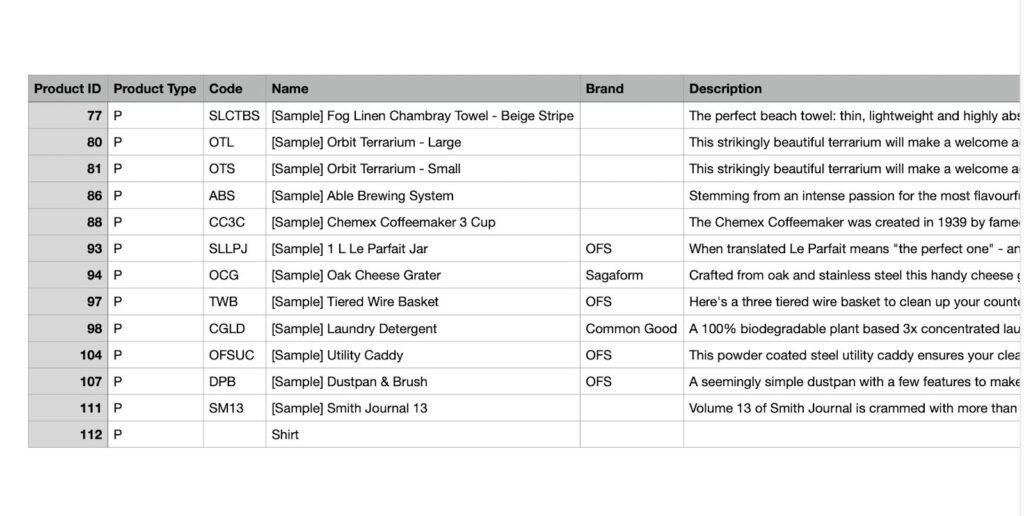
Trinn 3: Format CSV-en for å importere til Matrixify og Shopify
Matrixify lar deg laste opp en CSV- eller Excel-fil for migreringen. Vi anbefaler imidlertid å holde deg til CSV siden det er det mest brukte filformatet når du eksporterer fra e-handelsplattformer som Bigcommerce.
Det er viktig å huske at eksportfilen fra Bigcommerce vil ikke ha samme kolonneoverskrifter som det som forventes fra Matrixify. Derfor må du gi nytt navn til kolonneoverskriftene til Bigcommerce CSV slik at Matrixify kan lese den. Heldigvis er Matrixify ikke bekymret for rekkefølgen på kolonnene dine, så du kan forlate kolonnerekkefølgen gitt av Bigcommerce.
For en fullstendig forklaring av formateringsregler, sjekk ut Importer til Shopify side fra Matrixify. Dette bidrar til å sikre at du unngår problemer med migreringen.
Her er hovedreglene å følge:
- Sørg for at navnet på CSV-arket ditt inneholder ordet «produkter». Dette gjelder også for andre enheter, for eksempel hvordan du må inkludere ordet "sider" for å importere en fil for sider.
- Matrixify tillater import av CSV-, Excel- og Google Sheets-formater
- Vurder å bruke en demo-CSV-importfil fra Matrixify for å unngå menneskelige feil. Demofiler er oppført her. Bare sørg for at du velger den rette for det du prøver å importere.
Her er et eksempel på den gratis demo-migreringsfilen for å importere produkter til Matrixify:
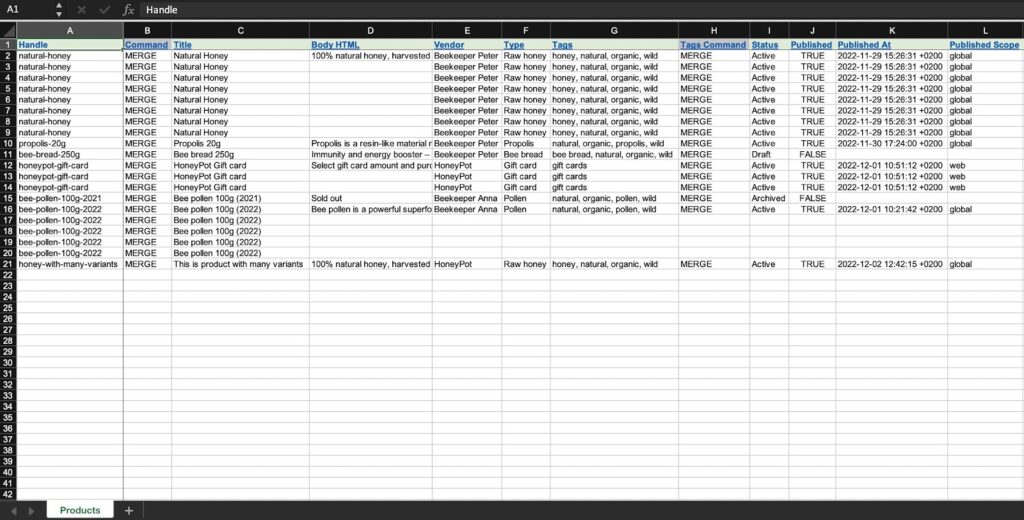
Eksportfilen for produkter i Bigcommerceser imidlertid slik ut:
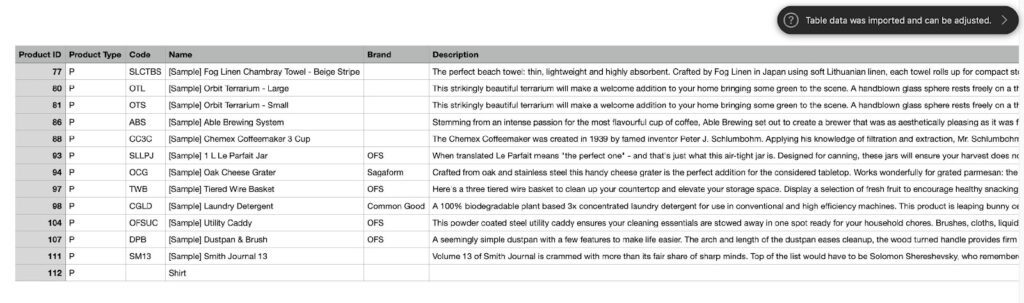
Derfor må du finne kolonneoverskriftene som betyr det samme, og kopiere det som står i Bigcommerce CSV til demofilen fra Matrixify. For eksempel, "Navn"-overskriften i Bigcommerce CSV bør faktisk kalles "Tittel" for at den skal importeres riktig til Matrixify.
Påminnelse: Rekkefølgen på kolonnene spiller ingen rolle.
Når du er ferdig med å flytte Bigcommerce produktdata til Matrixify CSV, fortsett til neste trinn for å importere alle disse dataene til Shopify.
Trinn 4: Importer CSV-en til Shopify
Gå til din Shopify dashbord, og velg Apps kategorien. Velge Matrixify, klikk deretter på Legg til fil under Import alternativet.
Under Apps in Shopify, åpne Matrixify-fanen. Under ImportKlikk på Legg til fil knapp.
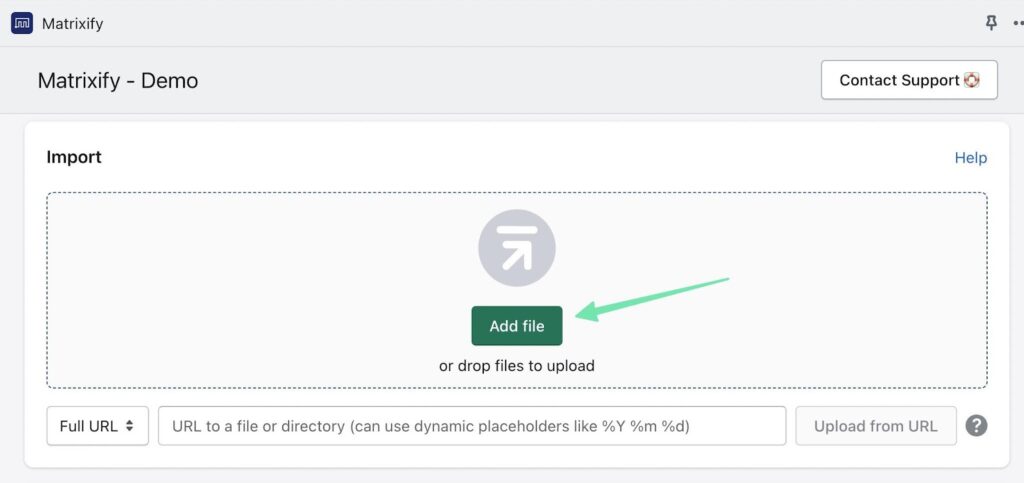
Det ber deg velge en fil som er lagret på datamaskinen din. Finn filen du nettopp jobbet med i forrige trinn og last den opp til Shopify dashbordet.
Den neste siden presenterer et sammendrag av importelementene dine, sammen med en omtale av hvor mange datapunkter du planlegger å importere. Hvis det er en feil i CSV-importarket, vil Matrixify gi deg beskjed.
Matrixify gir et sammendrag av importarket ditt, med detaljer om antall importvarer. Du vil se en feil med detaljer om hvordan du fikser det hvis det er noe galt med importarket.
Klikk på Import.
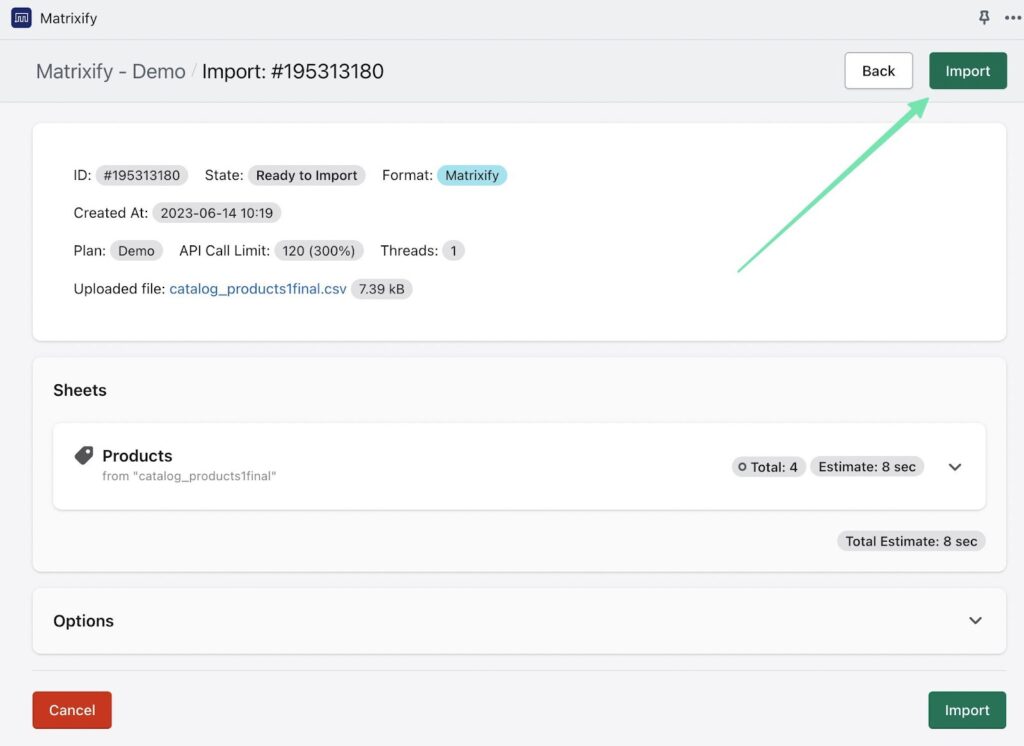
Husk at noen større filer vil ta lengre tid å importere.
Når importen er fullført, viser Matrixify en melding om vellykkede overføringer, sammen med eventuelle feil. Det er vanlig at det oppstår feil, så ikke føl at du må fortsette å kjøre importen. Bare sørg for at feilen er fra Bigcommerce har et bestemt felt som ikke støttes av Shopify.
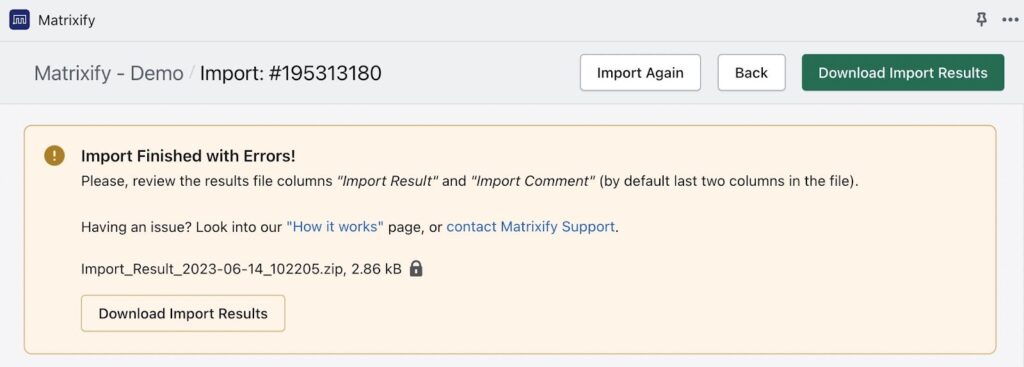
Sørg for å sjekke hvordan de nye dataene fungerer Shopify. Vi anbefaler å gå til Produkter, og bla gjennom hele listen over nylig importerte elementer. Dobbeltsjekk at alle er der.
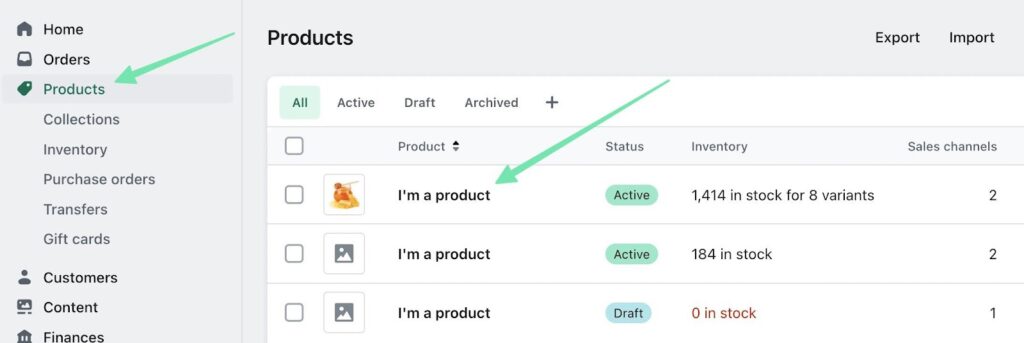
Det er også lurt å åpne produktene for å se hvilke felt som nå er i Shopify. Det kan for eksempel være lurt å sørge for at hvert produkt har sine passende bilder, navn, produktbeskrivelser, SEO-URLer, metatitler, kategorier, produktvarianter og mer.
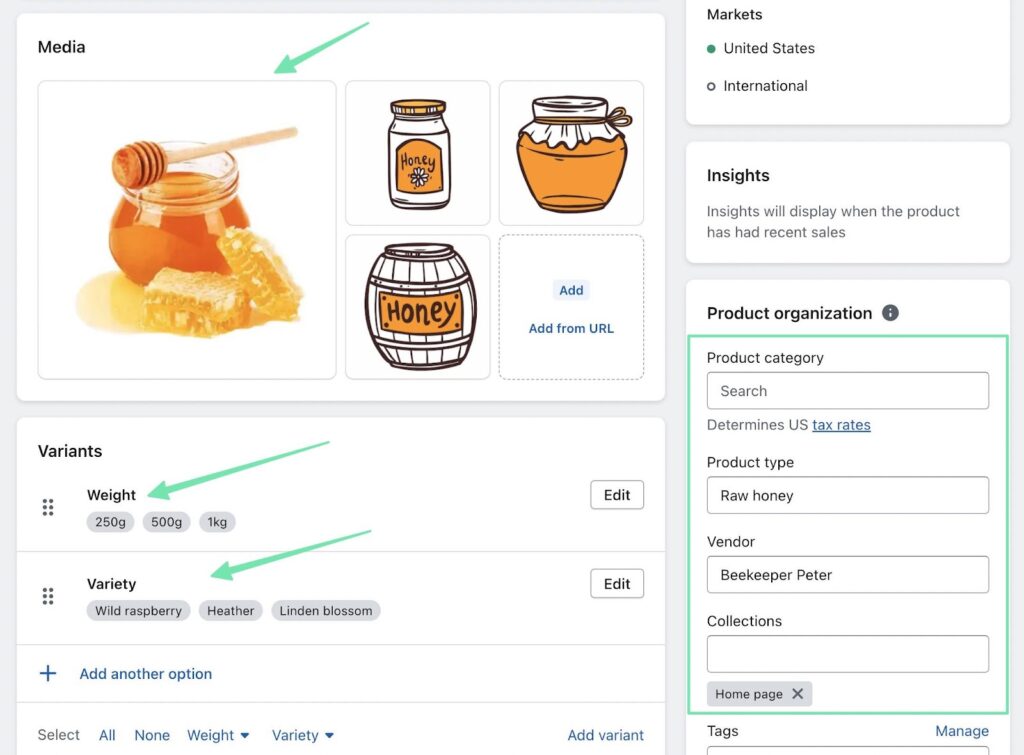
Neste trinn for å migrere andre enheter
Import av produkter er bare en del av hele migreringsprosessen. Du vil også importere ting som:
- Samlinger/kategorier
- kunder
- Selskaper
- Mine ordre
- Blogginnlegg
- Omdirigeringer
- Filer
- Utbetalinger, sider
- Metaobjekter
Matrixify lar deg importere alle disse enhetene. Bigcommerce støtter noen av dem. Uansett må du gå inn Bigcommerce for å eksportere hver enhet du vil inkludere i migreringen.
Heldigvis er alle prosessene nesten identiske: du navigerer til ønsket dashbord-side inn Bigcommerce som inneholder dataene du vil eksportere. Bruke Eksport -knappen, formater CSV-en, og importer deretter filen til Matrixify.
Hvordan migrere manuelt fra BigCommerce til Shopify
Siden en betydelig del av enhver migrering er manuell (spesielt redesignet av nettstedet ditt), kan du heller bare migrere alle data manuelt.
Følg disse trinnene for å migrere et nettsted manuelt fra Bigcommerce til Shopify.
Husk at du fortsatt må eksportere Bigcommerce enheter individuelt. Så du skal jobbe med og importere flere CSV-filer til Shopify.
Vi viser deg et eksempel på hvordan du importerer produkter manuelt.
Trinn 1: Eksporter datafilen fra Bigcommerce
naviger til Produkter i Bigcommerce dashbord. Velg Eksport alternativet som vises i rullegardinmenyen.
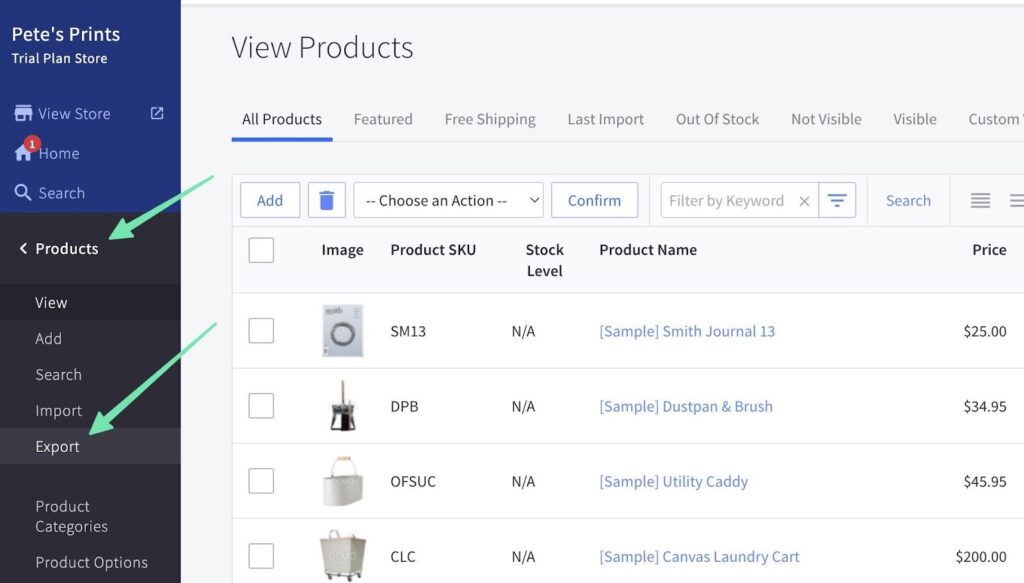
Du vil motta en nedlastet CSV-fil med alle dataene som er nødvendige for å migrere Bigcommerce til Shopify.
Trinn 2: Format CSV-en du vil importere til manuelt Shopify
Shopify tilbyr eksempel på produktimport av CSV-fil for å sikre at alle dataelementene dine er klare til å manuelt importeres til Shopify.
Referer til overskriftene, og endre enten titlene i Bigcommerce CSV, eller overfør alle dataene til deres respektive kolonner i Shopify eksempel CSV.
Her er hva Shopifysin eksempel-CSV ser slik ut:
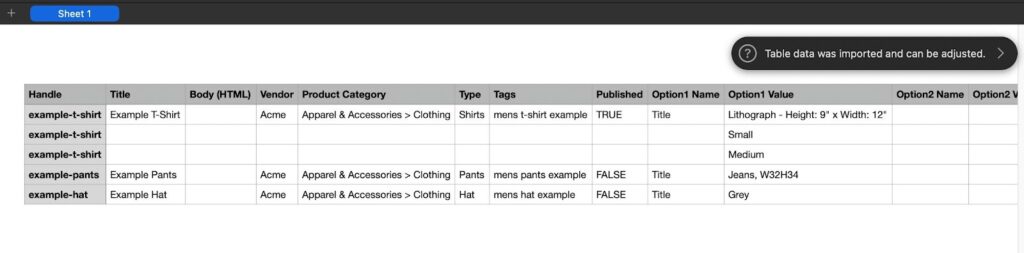
Den eksporterte CSV-filen fra Bigcommerce har unike kolonneoverskrifter (som du bør endre for å jobbe med Shopifysin importprosess):
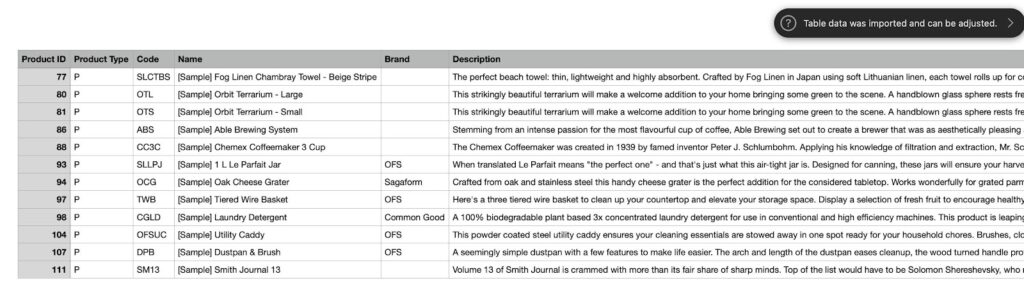
Gå gjennom prosessen med å fikse disse overskriftene, eller kopiere data til demo-CSV-en, og hopp deretter til neste trinn.
Trinn 3: Importer data til Shopify dashbord
Tilbake i Shopify, navigere til Produkter. Klikk på Import.
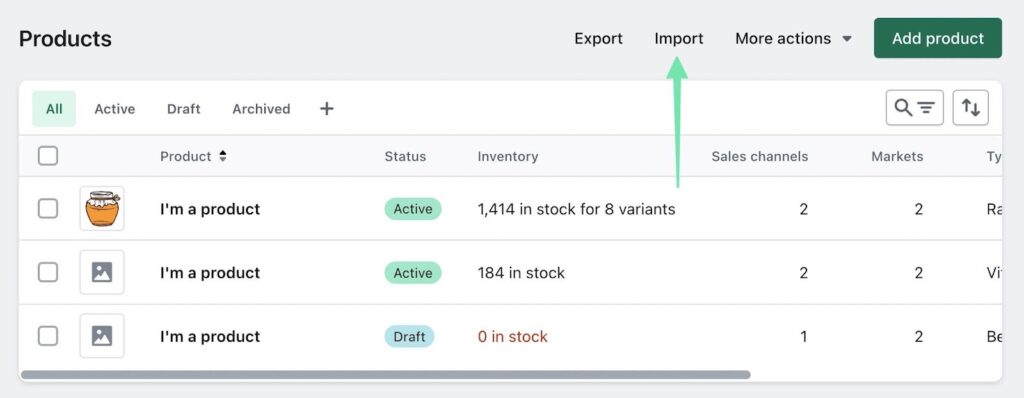
Klikk Legg til fil, og finn filen på datamaskinen din. Gå til Last opp > Fortsett.
Hver manuell importfil viser en forhåndsvisning slik at du kan sjekke om alt ser bra ut. Når du er ferdig med å skanne etter feil, velger du Importer produkter knapp.
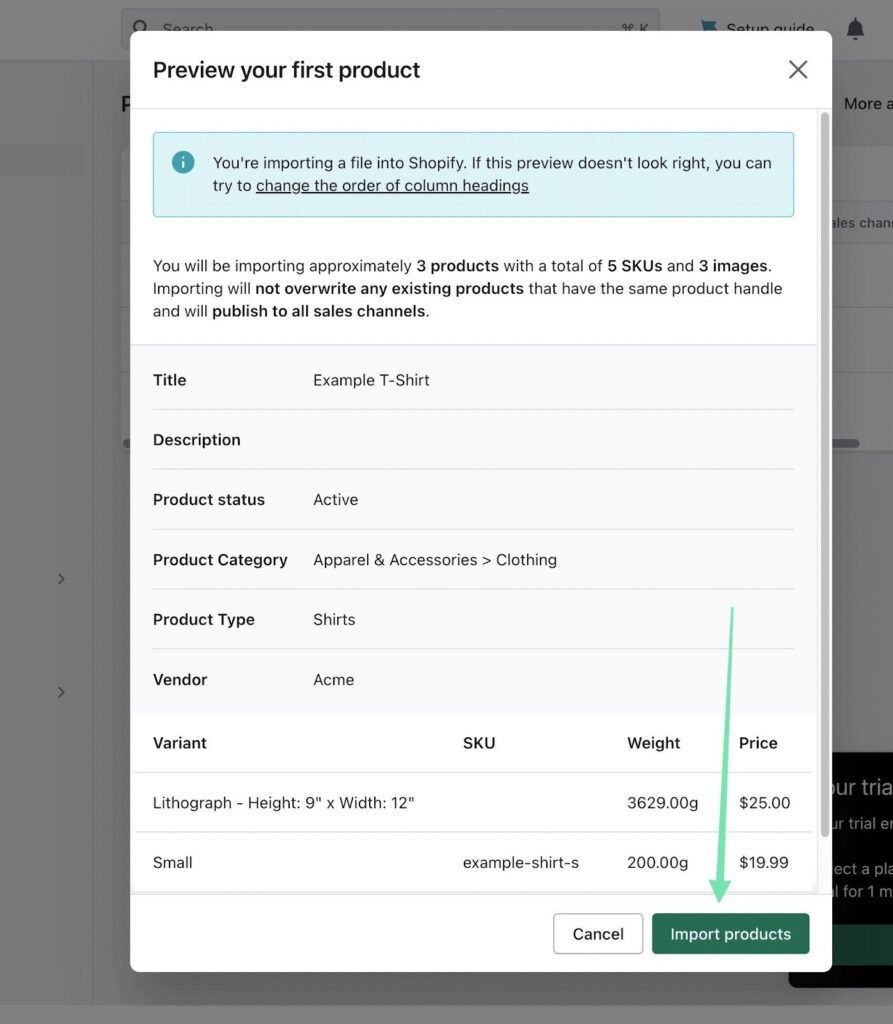
Når importen er fullført, Shopify navigerer deg tilbake til listen over produkter. Du kan bla og klikke gjennom dataoppføringene for å sikre at alt overføres på riktig måte.
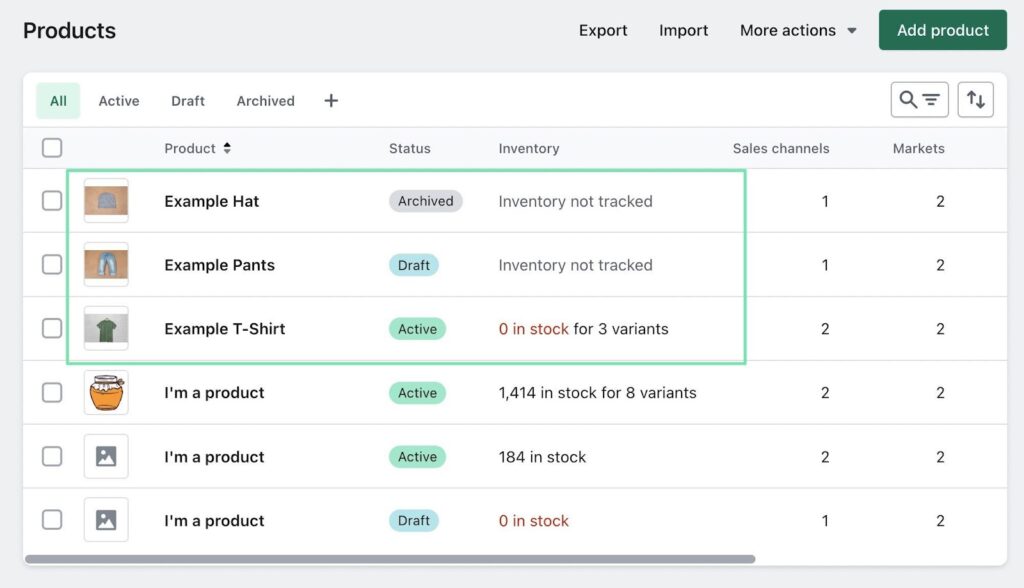
Du kan selvfølgelig eksportere en rekke andre enheter fra Bigcommerceog Shopify støtter import av de fleste av dem.
For å fullstendig migrere nettstedet ditt manuelt, gå gjennom de viktige dataoverføringene:
- Kategorier
- Mine ordre
- Rabatter
- kunder
- Mange fler
Spørsmål og svar
Vi oppfordrer deg til å lese hele denne veiledningen for å få den beste følelsen av hva som er mulig med en Bigcommerce til Shopify migrasjon. Underveis kan du støte på noen vanskeligheter. Hvis det er tilfelle, eller du har generelle spørsmål om migreringen, kan du bruke vanlige spørsmål nedenfor for å finne svar.
Hvorfor migrere fra Bigcommerce til Shopify?
Hver e-handelsplattform har sine fordeler og ulemper, men hva er noen grunner til at du kanskje vil flytte fra Bigcommerce til Shopify?
- Tvunget prisoppgradering fra Bigcommerce
- Maldesign som kan matche merkevaren din bedre Shopify
- Brukervennlighet fra Shopify, spesielt når du designer individuelle sider
- Shopify har langt flere apper
- Du ønsker forbedret kundestøtte i form av bransjeledende nettdokumentasjon (Bigcommerce støtten er stor, men Shopify bærer kronen i det elektroniske dokumentasjonsspillet)
Kan jeg fullføre migreringen selv?
Absolutt!
Bruk veiledningene vist ovenfor for å migrere eventuelle Bigcommerce lagre til Shopify. Du kan gå med en manuell tilnærming, eller bruke en app som Matrixify.
Husk imidlertid at migreringen krever litt kunnskap om CSV eller andre regnearkfiler. Du må kanskje også bruke litt manuelt arbeid på å formatere kolonnene i disse filene.
Kan jeg migrere alle deler av nettstedet mitt fra Bigcommerce til Shopify?
Du kan migrere:
- Produkter
- kunder
- Produktalternativer
- Mine ordre
- Produkt-SKUer
- 301 omdirigeringer
- Netthandelsanalyserapporter
Noen ting du ikke kan migrere direkte fra Bigcommerce til Shopify inkludere SEO-konfigurasjoner, blogginnlegg, nettsideinnhold og samlinger. Det samme kan sies om den generelle utformingen av nettstedet ditt. Som sådan må du laste opp elementer som logoen din på nytt, få et nytt tema og kopiere og lime inn sider og blogginnlegg til det nye Shopify området.
Hvor lang tid tar migreringsprosessen?
Det avhenger av mengden data du må overføre, men det bør ikke ta for lang tid.
Under testene våre tok det omtrent ti minutter å overføre én batch med data, for eksempel produkter eller kunder. Du må fullføre den samme prosessen for hver enhet du ønsker å migrere.
Redesignprosessen kan imidlertid ta lengre tid. Hvis du planlegger en fullstendig tilpasset redesign av nettstedet ditt, kan det ta dager, uker eller måneder. På den annen side, ved å bruke en Shopify temaet og tilpasse det selv har potensialet til å bare ta noen få timer.
Hvordan sikkerhetskopierer jeg min Bigcommerce nettstedet før du migrerer?
Bigcommerce tilbyr ikke en sikkerhetskopierings- og gjenopprettingsløsning med ett klikk, så prosessen med å sikkerhetskopiere nettstedet ditt er ikke forskjellig fra å eksportere alle dataene dine for en migrering.
For eksempel vil du gå til Produkter > Eksport for å sikkerhetskopiere produktdata. Du kan sikkerhetskopiere 301 omdirigeringer, produkter, produktbilder, kunder, bestillinger og alle tematilpasninger.
Hvordan velger jeg rett Shopify plan for virksomheten min?
Vi foreslår at du ser på vår guide på Shopify prisplaner.
Den ideelle Shopify plan for enhver bedrift er den som passer budsjettet samtidig som den gir deg alle nødvendige funksjoner.
Her er våre anbefalinger:
- Shopify Starter plan: Perfekt for innholdsskapere og sosiale påvirkere som ønsker å selge en håndfull av produktene sine sammen med en sosial plattform eller bloggen deres. Planen er $5/md.
- Basic Shopify plan: Best for enkeltpersoner og små bedrifter som ønsker å drive en ekte e-handelsbedrift. Du får en komplett handlekurv og kasseområde, sammen med støtte for ubegrensede produkter. Andre fordeler inkluderer betalingsbehandling, rapporter og fraktrabatter. Planen er $29/md.
- Shopify plan: Utmerket for små og mellomstore bedrifter som krever flere personalkontoer og avansert rapportering. Selges for $79/md.
- Avansert plan: For store og raskt skalerende virksomheter som trenger tilpassede rapporter og ekstra personalkontoer. Det er også hyggelig å motta svært lave kredittkortbehandlingspriser. Selges for $299/md.
Det er også en Shopify Plus plan for bedriftsmerker.
Vil min Shopify design være den samme som min Bigcommerce design?
Ikke akkurat fordi du ikke kan overføre et tema eller design fra en e-handelsplattform til en annen. Det er imidlertid veldig mulig å lage en tett kopi av det originale designet ditt ved å velge et tema som ligner, og angi riktige farger og typografi.
Kan jeg beholde domenenavnet mitt når jeg migrerer til Shopify?
Ja. Bare gå til Innstillinger > Domener in Shopify å overføre nettadressen til butikken fra Bigcommerce (eller hvor enn du var vert for domenet).
Det er også flere alternativer for ganske enkelt å peke DNS fra en domeneregistrator til din Shopify området.
Blir mine SEO-rangeringer påvirket etter en migrering fra Bigcommerce til Shopify?
SEO-rangeringer fra Google avhenger av kvaliteten på innholdet på nettstedet ditt. Google ser etter ekspertise, autoritativitet, pålitelighet og erfaring (har du faktisk testet produktene du selger?)
Alle disse faktorene er knyttet til domenenavnet ditt, så migrering til en ny e-handelsplattform som Shopify har ingen direkte forbindelse til hvordan Google og andre søkemotorer viser nettstedet ditt i resultater.
Migreringer kan imidlertid endre måten innholdet ditt presenteres på, så de kan teknisk forbedre/skade søkemotorrangeringene dine på grunn av menneskelige justeringer.
Her er hva som kan skje:
- Du kan forbedre eller skade SEO-resultatene dine fra redesign av nettstedet ditt. Teoretisk sett bør et nytt redesign gi en mer brukervennlig opplevelse, og øke søkemotorpotensialet. Men en rotete migrering som resulterer i ødelagte koblinger, dårlig formatert innhold og ekstra sider i kassen kan føre til en nedgang i søkemotorene.
- Hvis du ikke flytter over bildene dine riktig, kan det føre til problemer med SEO.
- Du ser kanskje en forbedring i SEO for mobilen din, men det kan også gå andre veien. Derfor er det viktig å teste din nye nettbutikk fra en stasjonær PC og mobil enhet.
Samlet, Shopify's SEO gir automatiserte verktøy for å optimalisere innholdet ditt, og du har detaljert kontroll over metadata, alt-tagger og søkeordoptimalisering.
Ikke bare det, men noen apper gir tips om hvordan du kan øke SEO Shopify, samtidig som du gir poeng på din nåværende status.
Konklusjon
Å migrere fra Bigcommerce til Shopify du må bruke en app eller fullføre prosessen manuelt. Dette lar deg flytte over viktige data som kunde- og produktlister i løpet av rimelig tid.
Når det er sagt, er det begrensede migrasjonsverktøy for å flytte hele nettstedets design.
Du må finne en Shopify tema som nærmer seg det du hadde i Bigcommerce, og tilpass deretter temaet med merkevarens farger, logoer og typografi.
Som alltid, ta sikkerhetskopi av din Bigcommerce nettstedet før du fullfører migreringen, og forlat alltid det gamle BigCommerce nettstedet kjører til du er fornøyd med Shopify design, og siden publiseres.
Har du migrert fra Bigcommerce til Shopify i fortiden? Del eventuelle tips eller tanker du har om prosessen i kommentarene nedenfor!






Kommentar 0 Responses